ホームページ >モバイルチュートリアル >iPhone >iPhoneの写真を復元する3つの方法でもう心配する必要はありません。
iPhoneの写真を復元する3つの方法でもう心配する必要はありません。
- WBOYWBOYWBOYWBOYWBOYWBOYWBOYWBOYWBOYWBOYWBOYWBOYWB転載
- 2024-01-04 10:18:151354ブラウズ
突然消えたiPhoneの写真を復元するにはどうすればよいですか?日常的に携帯電話を使用しているときに、次の 2 つの状況に遭遇したことがあるかどうかはわかりません。
写真を整理する過程で、削除する必要のない写真を誤って手で削除してしまいました。
何もしていないのに、突然カメラ内の写真が消えてしまいました
この状況に遭遇して、誰もが不安になるのは当然ですが、もっと重要なのは、問題の解決策を見つけるための方法。次に、編集者は iPhone の写真を復元する 3 つの方法を共有します。
方法 1: 「最近削除した」から復元する
最初のケースでは、データを復元する方法は実際には非常に簡単です。最近削除したフォト アルバムを入力するだけで、内容を消去していない限り、通常は復元する必要があるデータを直接見つけることができます。復元する必要がある写真を選択するか、クリックして復元する写真を表示し、下の復元ボタンを選択して写真を以前の場所に正常に復元します。
方法 2: icloud バックアップを通じて取得する
Apple 携帯電話は、Apple デバイスのユーザーに iCloud 機能を提供します。 iCloud機能をオンにした後、携帯電話がWiFiに接続されると、写真は自動的にクラウドに同期されて保存されます。誤って iCloud 機能をオフにしたためにデータが消去された場合は、次の手順に従ってデータを復元できます。電話の設定に移動し、自分の名前をクリックし、iCloud インターフェースに入り、写真を見つけて再びオンにします。
注意事項: 削除されたコンテンツが正常にバックアップされ、クラウドに同期されているかどうかわからない場合は、アカウントのパスワードを使用して iCloud 公式 Web サイトにログインし、公式 Web サイトで確認してください。方法 3: Apple データ修復ツール
上記を試した場合 2 つの方法を試しても問題が解決できない場合は、専門のデータ回復ソフトウェアの使用を検討できます。たとえば、Apple データ回復ツールを使用すると、WeChat、QQ、写真、ビデオ、テキスト メッセージ、アドレス帳、メモ、通話記録などを含む 200 種類以上のデータを回復できます。
まず、 Apple データ回復ツールをダウンロードする必要があります。インストールが完了したら、USB データケーブルを介して iPhone とコンピュータを接続します。次に、「デバイスからデータを復元する」をクリックします
個人の状況に応じて復元パスを選択してください。例として、誤って削除した写真を iOS デバイスから復元することを選択できます。写真をクリックして選択し、[スキャン] をクリックし、スキャンが完了するまで待って、[復元]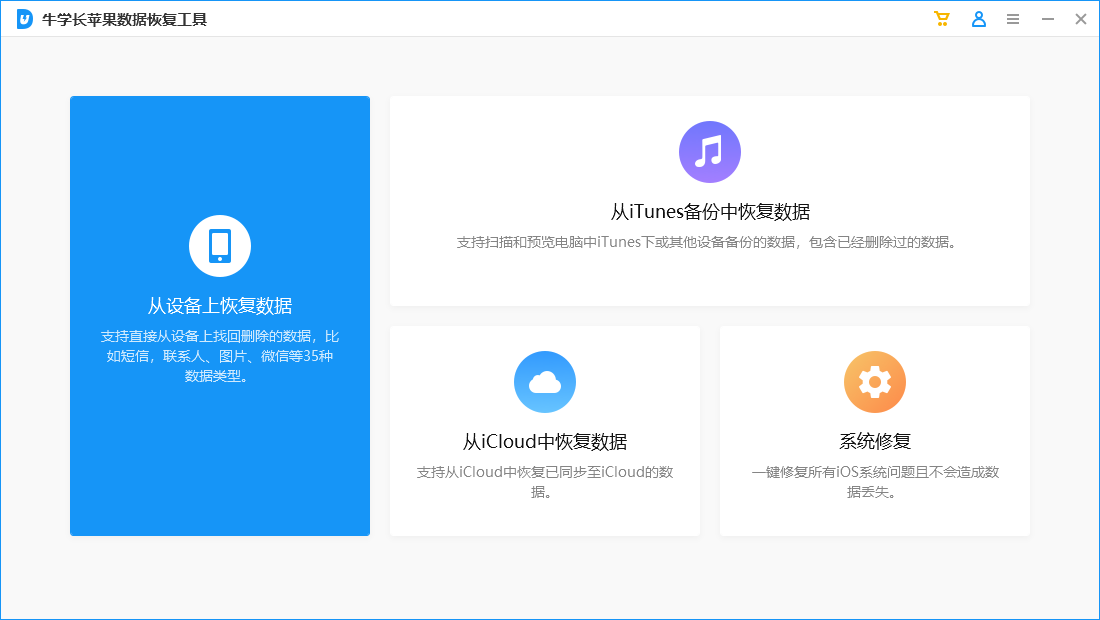
を選択します。
以上がiPhoneの写真を復元する3つの方法でもう心配する必要はありません。の詳細内容です。詳細については、PHP 中国語 Web サイトの他の関連記事を参照してください。

